Не так давно Google реализовала в своем браузере Chrome функцию «Отправить на устройство», позволяющую передавать скопированные в браузере ссылки на синхронизированные устройства под управлением Android. Функция полезная, но этого мало, нельзя ли сделать так, чтобы на синхронизированное устройство (смартфон или планшет) передавались не только ссылки и не только из Chrome, но вообще из системного буфера обмена?
Можно, но для этого нужно будет выполнить кое-какие настройки.
На смартфоне Android
Для синхронизации буфера обмена вам понадобиться бесплатное приложение Microsoft SwiftKey, скачайте и установите его через Google Play.
Запустите приложение и активируйте клавиатуру SwiftKey как показано на расположенных ниже скриншотах.
Активировав клавиатуру, войдите в приложение с использованием данных вашей учетной записи Microsoft, если таковой у вас нет, ее придется создать.
По завершении авторизации вы сразу попадете в раздел настроек приложения, где вам нужно будет выбрать опцию «Расширенный ввод».
В следующем окне нажмите «Буфер».
И активируйте опцию «Синхронизация буфера обмена».
При этом вам будет предложено войти в учетную запись Microsoft, что также необходимо сделать.
На компьютере
Для синхронизации буфера обмена на ПК с Windows 10 вам также придется войти в ту же учетную запись Microsoft, которая использовалась для авторизации в SwiftKey.
Откройте приложение Параметры, перейдите в раздел Система -> Буфер обмена,
нажмите в блоке «Синхронизация между устройствами» кнопку «Начало работы» и авторизуйтесь с данными учетной записи Microsoft.
Если последняя уже используется, включите облачный буфер, установив соответствующий рычажок в положение «Вкл» и заодно убедитесь, что у вас включена опция «Автоматически синхронизировать текст, который я копирую».
Рекомендуем включить заодно функцию «Журнал буфера обмена», это упростит вам доступ к элементам буфера, копировать которые можно будет из панели, вызываемой нажатием Win + V.
Это всё, передача данных из буфера обмена должна работать в обоих направлениях.
Данные, скопированные на компьютере (не забываем, что в буфер передается текст и ссылки, а не файлы), на телефоне будут доступны в разделе приложения SwiftKey «Буфер».
Получить доступ к данным, скопированным на мобильном устройстве, в Windows можно будет из журнала буфера обмена (Win + V), при условии, что он заблаговременно включен.
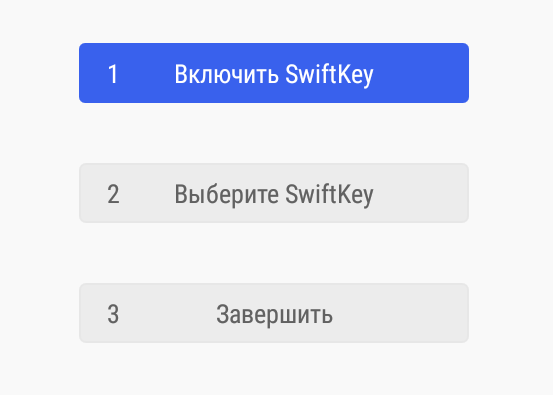
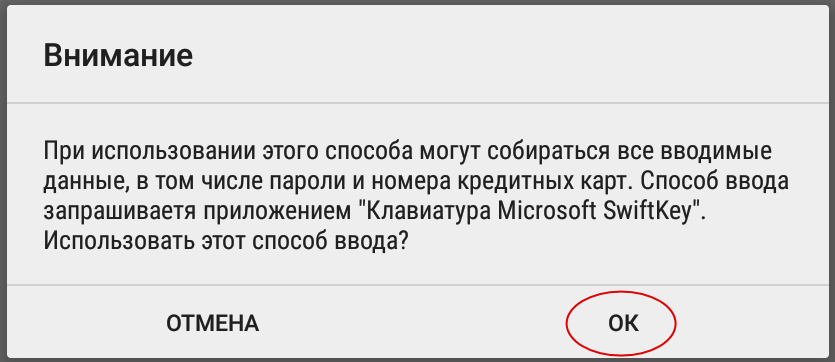
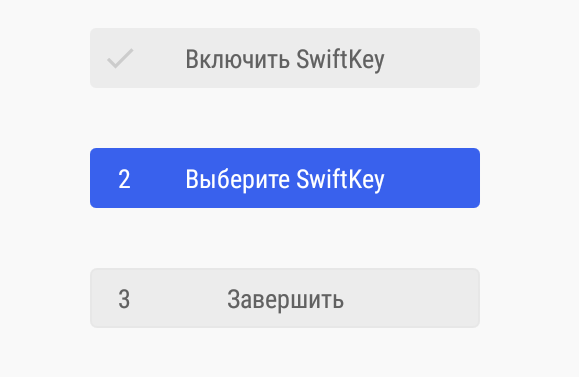
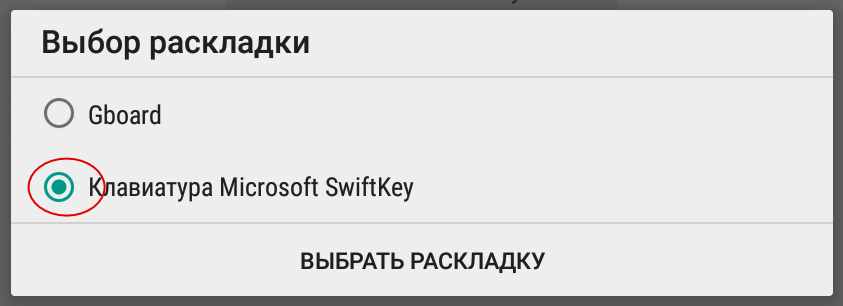
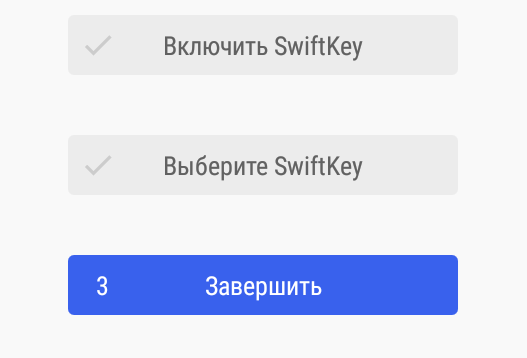
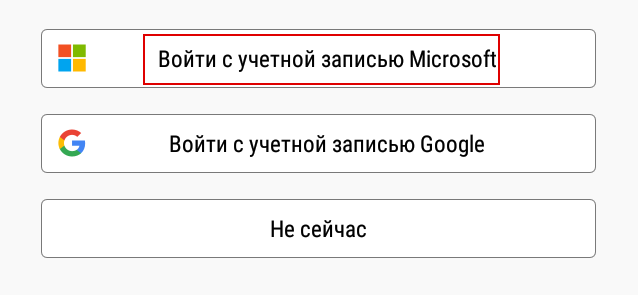
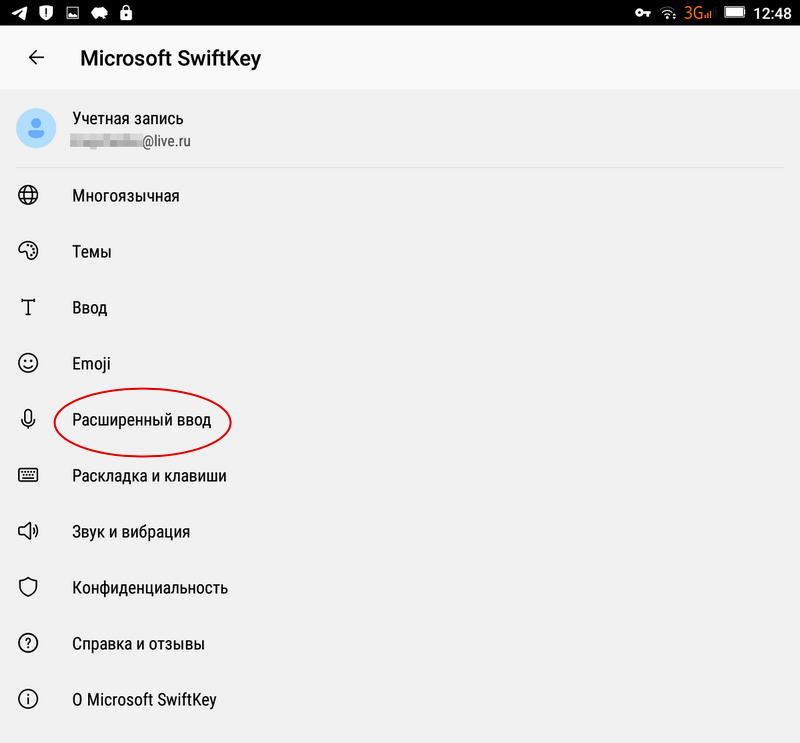
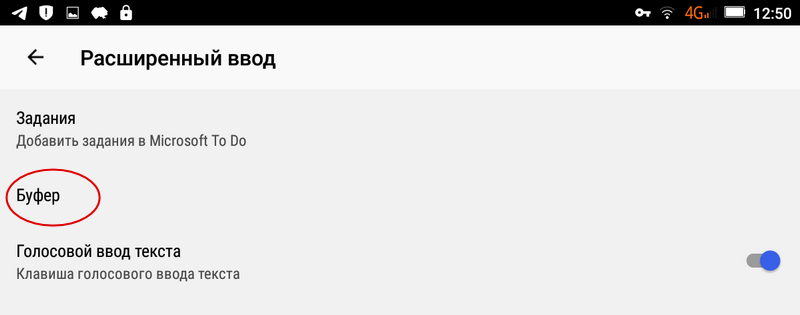

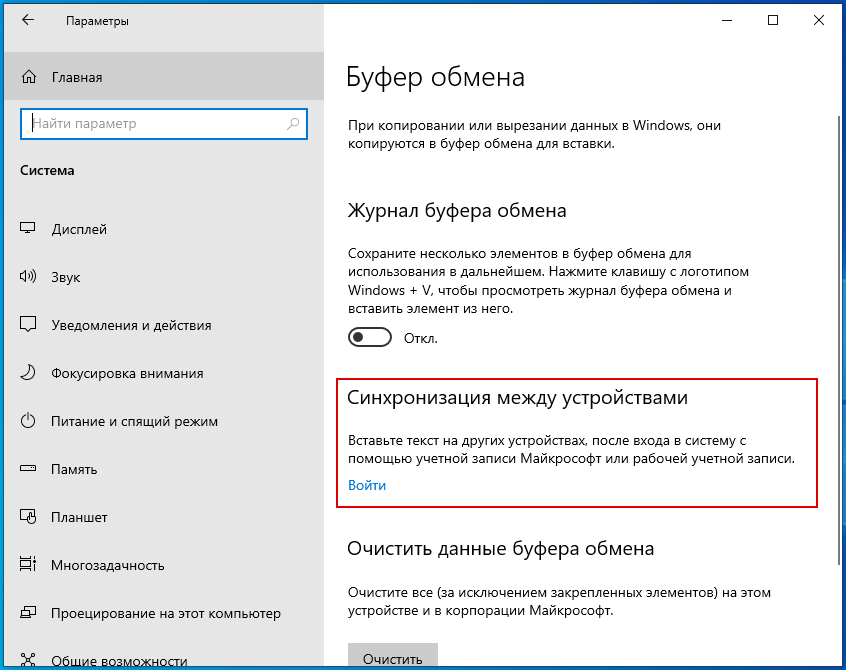
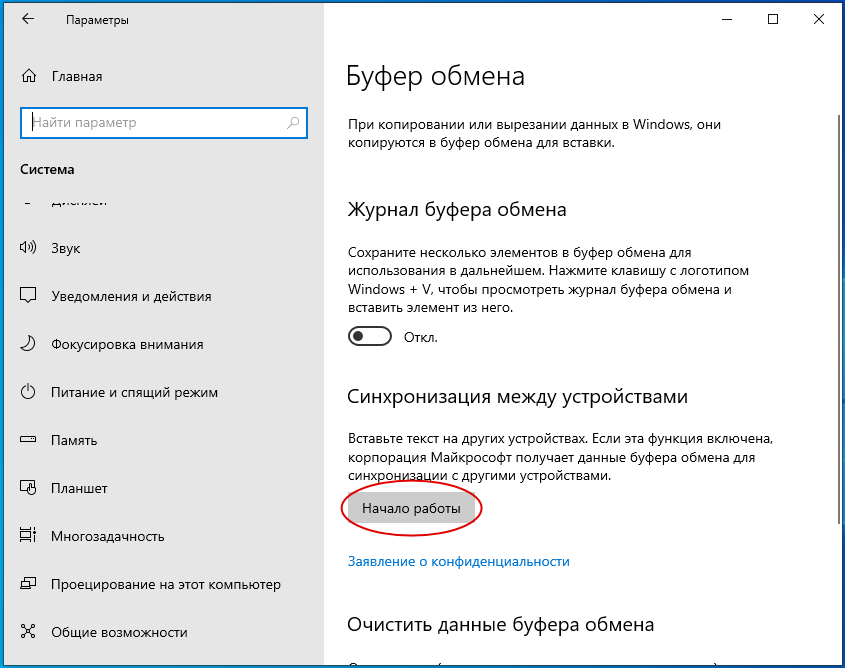
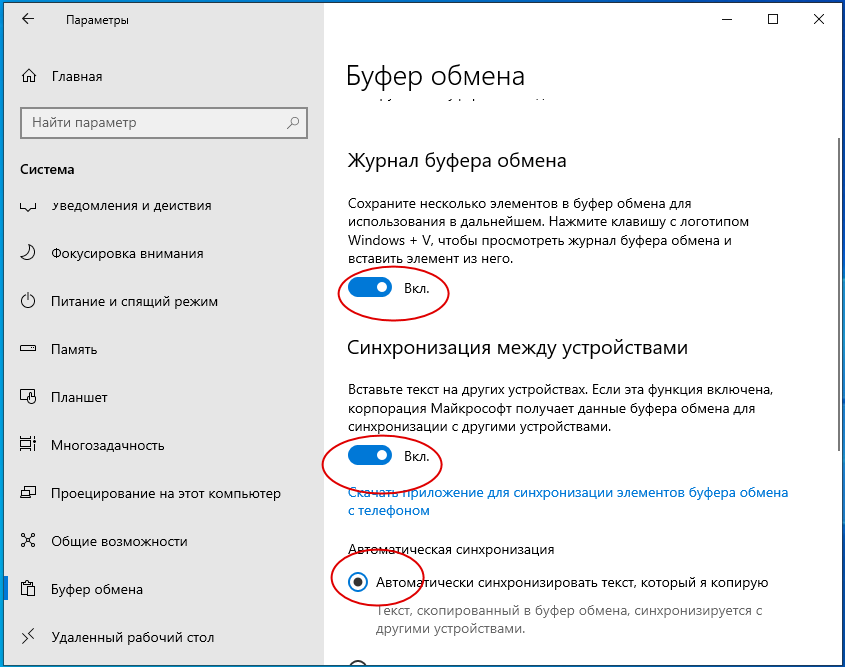
Добавить комментарий